Графики поля градиентов quiver
Для построения графиков полей градиента служат команды quiver: quiver(X, Y, U, V) строит график поля градиентов в виде стрелок для каждой пары элементов массивов X и Y, причем элементы массивов U и V указывают направление и размер стрелок; quiver(U, V) строит векторы скорости в равнорасположенных точках на плоскости (х, y); quiver(U, V, S) или quiver(X, Y, U, V, S) автоматически масштабирует стрелки по сетке и затем вытягивает их по значению S; quiver(..., LINESPEC) использует для векторов указанный тип линии. Указанные в LINESPEC маркеры рисуются у оснований, а не на концах векторов. Для отмены любого вида маркера используйте спецификацию '.'. Спецификации линий, цветов и маркеров были подробно описаны в 4.1; quiver(..., 'filled') дает график с закрашенными маркерами; H = quiver(...) строит график и возвращает вектор дескрипторов. Пример применения команды quiver представлен на рис. 4.22.
| »[x, y] = meshgrid(–1 : .2 : 1, –1 : .2 : 1); »z = x.*exp(–x.^2 – y.^2); »[px, py] = gradient(z, .2, .2); »quiver(x, y, px, py, 2); | »[x, y] = meshgrid(–2 : .2 : 2, –1 : .15 : 1); »z = x .* exp(–x.^2 – y.^2); »[u, v, w] = surfnorm(x, y, z); »quiver3(x, y, z, u, v, w); »hold on, surf(x, y, z), hold off |
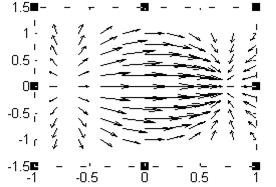 | 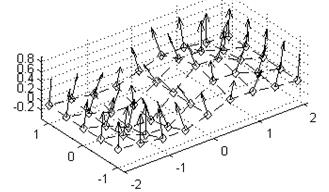 |
| Рис. 4.22 | Рис. 4.23 |
Изображение поля градиентов стрелками дает наглядное представление о линиях поля, указывая области, куда эти линии впадают и откуда они исходят; quiver3 рисует 3D-график в виде стрелок (рис. 4.23).
Редактор графиков
1. Вращение графиков мышью. Для получения исходного графика (рис. 4.24) введем команды:
»xord = –1 : .05 : 1;
»yord = –1 : .05 : 1;
»[x, y] = meshgrid(xord, yord);
»z1 = x .* sin(x.^2 – y.^2);
»z2 = y .* cos(x.^2 + y.^2);
»subplot(1 1 1)
»mesh(xord, yord, z1), hold on
»mesh(xord, yord, z2)
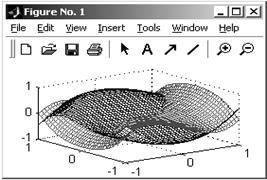 | 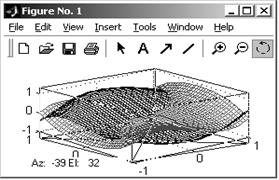 |
| Рис. 4.24 | Рис. 4.25 |
Можно поворачивать построенную фигуру мышью и наблюдать ее под разными углами. Используют последнюю справа кнопку панели инструментов с изображением пунктирной окружности со стрелкой. Круговыми движениями вращают график (рис. 4.25). Можно вращать и двумерные графики. Никакого программирования такое вращение не требует.
| 2. Контекстное меню графиков. Для переключения в режим редактирования графика используют кнопку Edit Plot (Редактировать график) с изображением курсора-стрелки. В этом режиме графиком можно управлять с помощью контекстного меню, вызываемого щелчком правой кнопки мыши (рис. 4.26). На график можно наносить стрелки, поясняющие надписи (кнопка с буквой А), и т. д. | 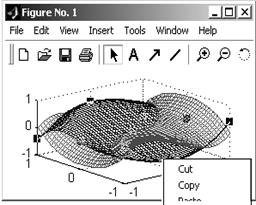 Рис. 4.26 Рис. 4.26 |
3. Основы форматирования двумерных графиков. В Matlab для форматирования графиков используются принципы визуального контроля за стилем (видом) всех объектов графиков:
1) форматирование линий графиков: есть возможность настройки и изменения свойств графиков. Команды Figure Properties (свойства фигуры) и Axis Properties (свойства осей) со всеми необходимыми настройками (рис. 4.27). Используют кнопку Edit Plot (Редактировать график), на панели инструментов окна графики с помощью двойного щелчка левой кнопкой мыши выбирают объект графика, вызвав тем самым окно его форматирования. В этом окне открыта вкладка Style (Стиль), которая устанавливает стиль отображения линии (ее вид, ширину и цвет, параметры маркеров, отмечающих опорные точки графиков);
| 2) форматирование линий и маркеров для графика нескольких функций: для графика нескольких функций можно форматировать линии и маркеры каждой кривой отдельно (рис. 4.27). Выполним следующие команды: »x = –6 : .1 : 6; »plot(x, sin(x), x, sin(x).^3, x, sin(x) .^5); | 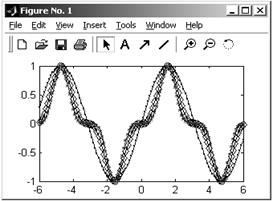 Рис. 4.27 Рис. 4.27 |
3) форматирование маркеров опорных точек: на рис. 4.28 показано построение графика с маркерами опорных точек в виде окружностей;
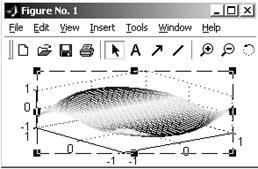 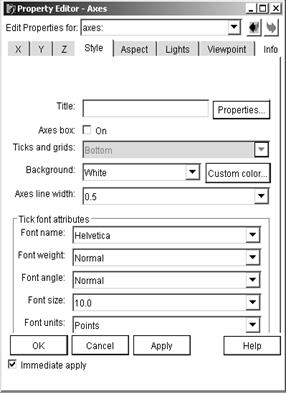 | 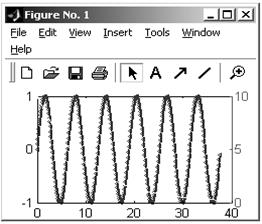 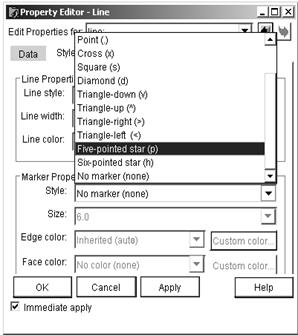 |
| Рис. 4.28 | Рис. 4.29 |
4) форматирование осей графиков: аналогично описанным ранее правилам выполняется форматирование и других объектов графиков, например осей графиков. Окно графического редактора свойств дескрипторной графики имеет множество вкладок, настройки которых достаточно очевидны. Например, можно задать линейный или логарифмический масштаб осей, нормальное или инверсное направление осей (X, Y, а в случае трехмерных графиков и Z), показ сетки (параметр Grid Show), изменить стиль осей и цвета фона (вкладка Style (Стиль)), нанести у осей надписи (вкладка Label (Ярлык)) и пр. Дополнительно на график можно нанести надписи с помощью кнопки панели инструментов с буквой А. Полученную надпись можно выделить и перенести мышью в любое другое место. Можно построить легенду и шкалу цветов на графике, изменить размеры графика (см. меню Tools (Инструменты) и его команды Zoom In (Увеличить) и Zoom Out (Уменьшить)), начать поворот графика мышью (команда Rotate 3D), добавить отрезок прямой или иной графический примитив (подменю Add) и подключить к графику легенду. Все описанные возможности форматирования графиков доступны и программным способом.
